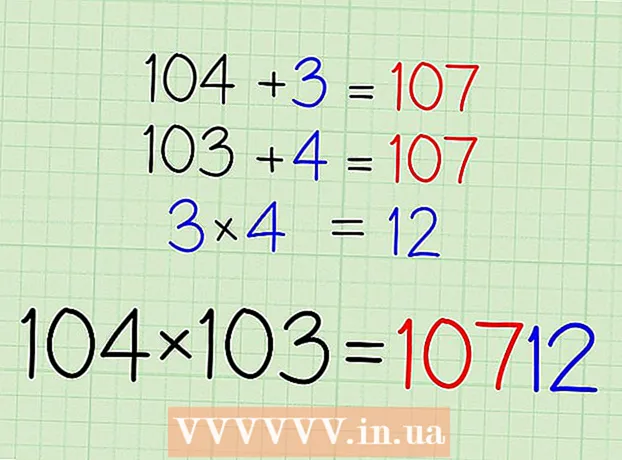Yazar:
John Stephens
Yaratılış Tarihi:
22 Ocak Ayı 2021
Güncelleme Tarihi:
3 Mayıs Ayı 2024

İçerik
Bir Android telefonun kilidini açmak, işletim sistemine daha derin erişim sağlar ve daha yüksek düzeyde özelleştirme sunar. Android birçok farklı telefonda kullanılmaktadır ve her telefon veya Android sürümü için geçerli olan tek bir jailbreak yöntemi yoktur. Başlamak için, uygun kilit açma yazılımını indirmeniz ve bilgisayarınızdaki USB sürücülerini yapılandırmanız gerekir. Ayrıca bunu yapmadan önce verilerinizi yedeklemeyi unutmayın.
Adımlar
Yöntem 1/4: Samsung Galaxy S / Edge telefonun kilidini açın
- Telefonunuzda "Ayarlar> Hakkında" seçeneğine gidin. "Hakkında" düğmesi, kurulum menüsünün altındadır.
- Not: Özellikle Galaxy S7 ve S7 Edge Note için yazılmış olsa da, bu adımlar aynı zamanda telefon için doğru CF Auto Root dosyasını indirdiğiniz sürece önceki Galaxy S serisi için de geçerlidir. sizin.
- "Yapı numarası" na 7 kez tıklayın. Geliştirici seçenekleri etkinleştirilecektir.
- "Ayarlar" a geri dönün ve "Geliştirici" ye tıklayın. Geliştirici modu etkinleştirildiğinde, bu menü, geliştirici seçeneklerinin bir listesinin yanı sıra telefonda gizlenen hataları bulma ve düzeltme seçenekleriyle birlikte görüntülenir.
- "OEM Kilidi Açma" seçeneğini seçin. Bu ayar, telefonun kilidini açmanızı sağlar.
- Kurun ve açın Odin bilgisayarda. Odin, Samsum telefonlarının kilidini açmak için özel olarak tasarlanmıştır. Ancak, yalnızca Windows için mevcuttur.
- Yazılım, S6 gibi eski modelleri jailbreak yapmak için de kullanılabilir. Ancak, otomatik jailbreak dosyasının doğru şekilde yüklendiğinden emin olmanız gerekir.
- İndirin ve kurun Samsum USB sürücüsü. Bu, bilgisayarınızda telefonunuzun USB bul ve hata ayıklama seçeneğini kullanmak için gereklidir.
- Chainfire otomatik kırma dosyalarını indirin ve açın S7 veya S7 Edge. .Zip dosyasına sağ tıklayın ve "Çıkart" ı seçin. Açtıktan sonra .tar.md5 uzantılı dosyayı alıyoruz.
- Daha eski bir Galaxy S modeli kullanıyorsanız, telefonunuz için CF Autoroot otomatik jailbreak dosyasına bakın. Doğru dosya kırmanın kullanılması otomatik olarak rolü oynar son derece Telefonunuza zarar vermemeniz önemlidir.
- Telefonunuzdaki Ana Sayfa düğmesini, Açık-Açık düğmesini ve Sesi Kıs düğmesini aynı anda basılı tutun. Bir süre sonra telefon İndirme Moduna girecektir.
- Odin açıkken ve telefon İndirme Modundayken telefonu USB aracılığıyla bilgisayara bağlayın. Bir süre sonra Odin, telefon ile Odin arasındaki bağlantının aktif olduğunu belirten "Eklenen Mesaj" mesajını görüntüleyecektir.
- "AP" yi tıklayın. Kullanmak için bir dosya açmanız istenecektir.
- Yukarıdaki.tar.md5 uzantılı otomatik olarak çıkarılan jailbreak dosyasını seçin.
- Başlat öğesini tıklayın. Çatlama süreci başlayacak. Bu işlem sırasında telefon yeniden başlatılacak ve ardından tamamlandığında Android işletim sistemi ile açılacaktır. İlan
Yöntem 2/4: Nexus telefonun kilidini açın
- Telefonu açın ve bilgisayara USB ile bağlanın.
- Kurun ve açın Nexus Kök Araç Seti bilgisayarda. Nexus Kök Araç Seti, herhangi bir Nexus cihazının kilidini açmak ve jailbreak yapmak için kullanılabilir. Programı kurup çalıştırdıktan sonra, telefon modelinizi ve Android işletim sistemi sürümünü seçmeniz istenecektir.
- Açılır menüden telefon modelinizi seçin.
- Şüpheniz varsa "Ayarlar> Telefon Hakkında" ya gidin. Telefon modeliniz "Model numarası" altında listelenecektir.
- İkinci açılır menüden kullandığınız Android sürümünü seçin.
- Emin değilseniz "Ayarlar> Telefon Hakkında" ya gidin. "Android sürümü" ve "Yapı Numarası" bölümleri tam olarak ihtiyacınız olan bilgileri gösterecektir.
- Uygula seçeneğine tıklayın. USB bulmayı ve hata ayıklamayı etkinleştirmek için açık talimatlar içeren yeni bir pencereye yönlendirileceksiniz.
- "Ayarlar> Telefon Hakkında" ya gidin. "Telefon Hakkında", Ayarlar sayfasının alt kısmındadır.
- "Yapı Numarası" na 7 kez basın. "Yapı Numarası", "Telefon Hakkında" sayfasının alt kısmındadır. 7. basıştan sonra, geliştirici modunun etkinleştirildiğini belirten bir mesaj görmelisiniz.
- "Ayarlar" a geri dönün ve "Geliştirici" yi tıklayın. Geliştirici modu etkinleştirildiğinde, geliştirici seçeneklerinin yanı sıra gizli olan bulma ve hata ayıklama seçenekleriyle birlikte görünecektir.
- “USB Hata Ayıklama” yı seçin ve ardından “Tamam” a tıklayın. Hata ayıklayıcının telefonunuza bağlı bilgisayara erişmesine izin vermeniz istenecektir.
- "Bu bilgisayardan her zaman izin ver" i seçin ve "Tamam" ı tıklayın.
- Nexus Kök Araç Seti sihirbazı penceresinde "Tamam" ı tıklayın. Program, telefonunuzu jailbreak yapmak için gerekli bağımlılıkları otomatik olarak belirleyecektir.
- "İndir + Tüm Dosya Bağımlılıklarını Güncelle" ye tıklayın ve "Devam Et" e tıklayın. Bağımlılık indirilecek ve ana Nexus Root Toolkit arayüzüne yönlendirileceksiniz.
- Sürücüyü yapılandırma talimatları için "Tam Sürücü Kurulum Kılavuzu" na tıklayın. Bu adım, kullandığınız sürücü ayarlarına bağlı olarak tutarsızdır. Bilgisayarınıza daha önce başka bir Android telefon bağladıysanız, Nexus Kök Araç Seti önermeden ve kurulumunuz için doğru sürücü yükleyiciyi sağlamadan önce eski sürücüleri kaldırmanız gerekir.
- Saklamak istediğiniz tüm verileri kaydetmek için "Yedekle" yi tıklayın (isteğe bağlı). Kişiler, SMS veya uygulama verileri gibi çoklu yedekleme seçeneklerine sahip bir menü görüntülenecektir. Her düğmenin, verileri bilgisayarınıza yedeklemek için özel talimatları vardır.
- "Kilidi Aç" ı tıklayın. Önyükleyicinin kilidi açılır ve cihazınızı jailbreak yapmanıza izin verir. Not: Bu işlem, telefonunuzdaki tüm verileri silecektir. Saklamak istediğiniz her şeyin yedeklendiğinden emin olun.
- "Kök" e tıklayın. Nexus Kök Araç Seti, cihazınızı jailbreak yapacak ve SuperSU kilit açma yazılımını otomatik olarak yükleyecektir. İşlem tamamlandı ve telefonunuzun kilidi açılacak!
- "Geri Yükle" yi tıklayın. Yedekleme seçeneklerine karşılık gelen birden çok kurtarma seçeneğinin bulunduğu bir pencere açılacaktır. Önceden oluşturulmuş yedeklemelerden geri yüklemek için her seçeneğe dokunun. İlan
Yöntem 3/4: Telefonun kilidini WinDroid Araç Seti ile açma
- Kontrol uyumlu cihazların listesi WinDroid Toolkit'in telefonunuz için mevcut olduğundan emin olmak için.
- Telefonunuzu USB ile bilgisayarınıza bağlayın.
- "Ayarlar> Telefon Hakkında" ya gidin. "Telefon Hakkında", Ayarlar sayfasının alt kısmındadır.
- "Yapı Numarası" na 7 kez tıklayın. "Yapı Numarası", "Telefon Hakkında" sayfasının alt kısmındadır. 7. basıştan sonra geliştirici modunun etkinleştirildiğini belirten mesaj görünecektir.
- "Ayarlar" a geri dönün ve "Geliştirici" yi tıklayın. Geliştirici modu etkinleştirildiğinde, geliştirici seçeneklerinin yanı sıra gizli olan bulma ve hata ayıklama seçenekleriyle birlikte görünecektir.
- "USB Hata Ayıklama" yı seçin ve "Tamam" ı tıklayın. Hata ayıklayıcının telefonunuza bağlı bilgisayara erişmesine izin vermeniz istenecektir.
- "Bu bilgisayardan her zaman izin ver" i seçin ve "Tamam" ı tıklayın.
- İndirin ve açın WinDroid Araç Seti bilgisayarda. Programı çalıştırdıktan sonra, bilgisayar yoksa ADB'yi indirmeniz istenecektir.
- Şu anda bu program yalnızca Windows sürümleri için mevcuttur.
- ADB'yi (Android Hata Ayıklama Köprüsü) indir'i tıklayın. Bilgisayar önceden yüklenmişse, bu istek görünmeyecektir. Kurulum tamamlandıktan sonra, desteklenen cihazların bir listesi görünecektir.
- Taşıyıcınızı seçin. Liste, desteklenen modelleri gösterecek şekilde genişleyecektir.
- Telefon modelinizi seçin. Winroot Toolkit seçildikten sonra, telefonunuz için kurtarma görüntüsünü ve jailbreak dosyasını otomatik olarak indirecektir. İndirme tamamlandığında, ana arayüze yönlendirileceksiniz.
- Sol alt köşede erişim durumunuzu gösteren bir ekran vardır. Bağlantı bir noktada kesilirse, tekrar çevrimiçi olmak için sağ alt köşedeki "Yenile" yi tıklayın.
- "Önyükleyicinin Kilidini Aç" sütununun altında azalan sırada görünen seçeneği tıklayın. Kilitli olmayan telefona bağlı olarak, farklı düğmeler görünecektir ("Kilit Açma İsteğinde" veya "Belirteç Kimliği Al" gibi). WinRoot Toolkit, telefonun kilidi açmak için nasıl hazırlanacağına rehberlik edecektir.
- "Unlock Bootloader" a tıklayın. Winroot Toolkit, bootloader kilit açma yazılımını otomatik olarak indirip çalıştıracaktır.
- Önyükleyicinin kilidi açıldığında, telefondaki tüm veriler silinir. Önceden saklamak istediğiniz tüm verilerin yedeklendiğinden emin olun.
- "Flash Recovery" başlığı altında görünen seçeneği tıklayın. Bu seçenek farklı telefonlarda farklı olabilir (örn. "Flash TWRP" - TWRP'yi yeniden yükle). Telefon otomatik olarak hızlı başlatma moduna yeniden başlatılacak ve kurtarma görüntüsünü ayarlayacaktır. Bittiğinde, telefonunuzu yeniden başlatmanız istenecektir.
- Telefonu yeniden başlatmak için "Evet" i tıklayın. Winroot Toolkit, ADB'yi kullanarak telefonu yeniden başlatacak.
- "Kök Kazan" sütununda "Flash SuperSU" üzerine tıklayın. Kırma işlemine başlamak için istenen onayı isteyen yeni bir pencere açılacaktır.
- "Evet" e tıklayın. Winroot Toolkit, SuperSU kilitli olmayan dosyaları otomatik olarak telefonunuza aktaracak ve kurtarma görüntüsü ile önyükleyecektir.
- SuperSU'yu kurtarma modundan yükleyin. Kullanılan kurtarma moduna bağlı olarak, burada görünen düğmeler tutarsız olabilir. Kurulum tamamlandıktan sonra, Winroot Toolkit'te telefonun başarıyla jailbreak yapıldığını ve yeniden başlatılması gerektiğini belirten bir mesaj belirecektir.
- Örneğin TRWP kurtarma ile telefonunuzda SuperSU'yu açmak için "Kur" a basın, ardından SuperSU dosyasını seçin ve "Flaşı Onayla" ya basın.
- Telefonu yeniden başlat. Telefon, Android kilidi açılmış olarak açılacaktır! İlan
Yöntem 4/4: Diğer Android telefonların kilidini açın
- Telefon modelinizi bulun XDA forumları. Bu, çok çeşitli Android telefonlarda jailbreak yapmaya odaklanan bir geliştirici forumudur. "Git" başlığını bulun ve operatörünüzün adını tıklayın. Ardından, telefonunuza özel kilit açma talimatları için telefon modelinizi bulun.
- Araçlara aşina olun Android SDK (Yazılım Geliştirme Kiti) ve ADB (Android Hata Ayıklama Köprüsü). Bilgisayarların komut satırını kullanarak, HTC 10 veya Moto X Pure gibi bazı yeni telefonları açmak ve kilidini açmak için gereklidirler.
- Android SDK ayrıca Mac için en popüler Android telefon jailbreak aracıdır.
- Eski telefonlar için "bir tıkla" yazılımıyla kilidi açın. Towelroot veya FramaRoot gibi programlar, Android 4.4 ve önceki sürümleri çalıştıran eski telefonları kırmak için kullanılabilir. Telefon modelinizin bu yazılımlar tarafından desteklendiğinden emin olmak için her web sitesini kontrol edin. İlan
Tavsiye
- Jailbreak işlemi sırasında bir bilgisayara bağlı olmasına rağmen, telefon başlamadan önce yine de şarj edilmelidir. Bu işlemde pilin bitmesi telefonun yazılımına zarar verebilir.
- Telefonunuzun jailbreak'li olduğunu doğrulamak için Play Store'dan jailbreak test uygulamasını indirin ve çalıştırın.
Uyarı
- Kullanılan yazılımın telefon modelinize ve modelinize uygun olduğundan emin olun. Yanlış yazılımı seçmek, jailbreak'in başarısız olmasına ve telefonunuza zarar vermesine neden olabilir.
- Bootloader kilidi açıldığında ve kilidi açıldığında, telefonunuz garanti kapsamında olmayabilir.
- Özellikle yeni modellerde bir telefon numarasının kilidini açamayabilirsiniz. Bu yüzden, denemeden önce mümkün olduğundan emin olun. Aksi takdirde, zaman kaybetmekten telefonunuza yanlışlıkla zarar vermeye kadar birçok olası sonuç vardır.